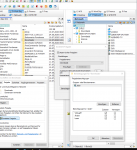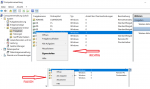MircoBB
Ensign
- Registriert
- Sep. 2009
- Beiträge
- 164
Guten Tag
Habe nach Umstellung von Win7 auf Win 10 probleme mit der Heimnetzkonfiguration.
Beide Rechner (Mirco-PC, HTPC-PC) haben
Windows 10 Pro (2004)
Sind über eine FritzBox 7490 mit LAN Kabel verbunden, DHCP
Beide können auf einfache Geräte im Netzwerk zugreifen.
Nur untereinander wirds Schwierig.
Wollte erst wie gewohnt eine Heimnetzgruppe erstellen musste dan aber feststellen das es das bei den heutigen versionen nicht mehr gibt.
habe dann folgendes auf beiden Rechnern gemacht:
Bei den Erweiterten Freigabe Einstellungen alles Aktiviert und alles Freigegeben. Kennwortschutz aus.
Im Dienste Menü die beiden Dienste:
Funktionssuchanbieter-Host von Manuell auf Automatisch(vS) gestellt.
Funktionssuche-Ressourcenveröffentlichung auf Automatisch gestellt.
Dann bin ich bei beiden Rechnern auf ein Ordner gegangen und habe auf erweiterte Freigabe geklickt und habe für Jeder freigegeben.
Was mir dabei aufgefallen ist bei einigen Ordnern/Dateien steht bei "Zugriff gewähren auf..."
Entweder "erweiterte Freigabe" und ich komme über das Kontextmenü zu diesem einfachen Menü Ordner Freigeben.
Oder aber da steht Zugriff entfernen/ Bestimmte Personen.
Drücke ich auf "Zugriff entfernen" > Freigabe Beenden passiert nichts.
Bei "bestimmte Personen..." versuche ich HTPC-PC einzugeben kann aber nicht gefunden werden, gebe ich ein Jeder und Lesen/Schreiben wird der ordner freigegeben aber wird auf dem anderen rechner nicht angezeigt.
Was muss ich also an einstellungen ändern das es wie bei Win 7 Funktioniert
Ziel ist. Musik Ordner auf Mirco-PC freigeben, an HTPC-PC gehen Netzwerk Öffnen, Ordner Öffnen fertig.
Gruß
Mirco
Habe nach Umstellung von Win7 auf Win 10 probleme mit der Heimnetzkonfiguration.
Beide Rechner (Mirco-PC, HTPC-PC) haben
Windows 10 Pro (2004)
Sind über eine FritzBox 7490 mit LAN Kabel verbunden, DHCP
Beide können auf einfache Geräte im Netzwerk zugreifen.
Nur untereinander wirds Schwierig.
Wollte erst wie gewohnt eine Heimnetzgruppe erstellen musste dan aber feststellen das es das bei den heutigen versionen nicht mehr gibt.
habe dann folgendes auf beiden Rechnern gemacht:
Bei den Erweiterten Freigabe Einstellungen alles Aktiviert und alles Freigegeben. Kennwortschutz aus.
Im Dienste Menü die beiden Dienste:
Funktionssuchanbieter-Host von Manuell auf Automatisch(vS) gestellt.
Funktionssuche-Ressourcenveröffentlichung auf Automatisch gestellt.
Dann bin ich bei beiden Rechnern auf ein Ordner gegangen und habe auf erweiterte Freigabe geklickt und habe für Jeder freigegeben.
Was mir dabei aufgefallen ist bei einigen Ordnern/Dateien steht bei "Zugriff gewähren auf..."
Entweder "erweiterte Freigabe" und ich komme über das Kontextmenü zu diesem einfachen Menü Ordner Freigeben.
Oder aber da steht Zugriff entfernen/ Bestimmte Personen.
Drücke ich auf "Zugriff entfernen" > Freigabe Beenden passiert nichts.
Bei "bestimmte Personen..." versuche ich HTPC-PC einzugeben kann aber nicht gefunden werden, gebe ich ein Jeder und Lesen/Schreiben wird der ordner freigegeben aber wird auf dem anderen rechner nicht angezeigt.
Was muss ich also an einstellungen ändern das es wie bei Win 7 Funktioniert
Ziel ist. Musik Ordner auf Mirco-PC freigeben, an HTPC-PC gehen Netzwerk Öffnen, Ordner Öffnen fertig.
Gruß
Mirco